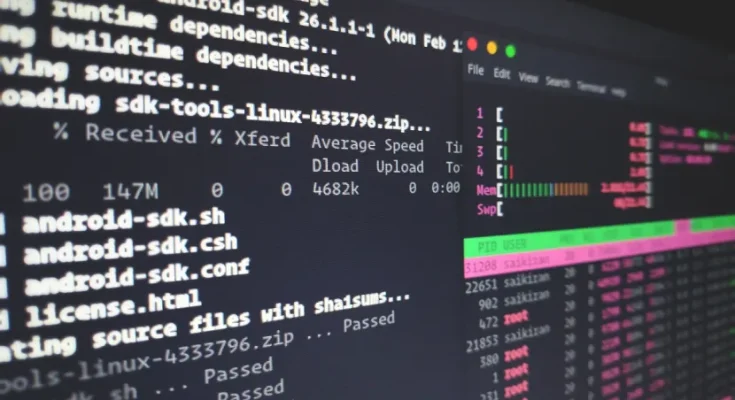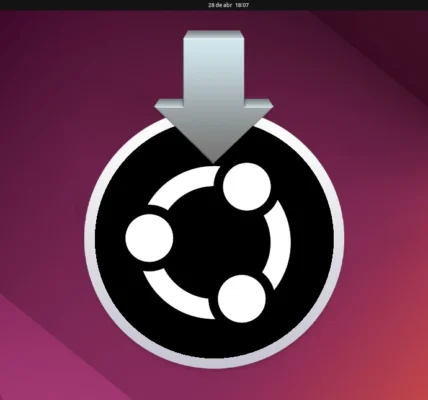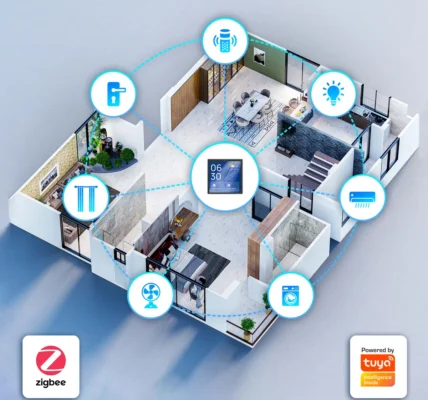Jak zmienić hostname w systemie Linux
Hostname to unikalna nazwa identyfikująca komputer w sieci. Jest ona używana przez system operacyjny, usługi sieciowe oraz inne urządzenia. W systemie Linux hostname można zmienić za pomocą następujących metod:
- Polecenie hostnamectl
- Edycja pliku /etc/hostname
- Zastosowanie serwera DHCP
Metoda 1: Polecenie hostnamectl

Polecenie hostnamectl umożliwia zmianę hostname na trwałe. Aby zmienić hostname za pomocą tego polecenia, należy wykonać następujące kroki:
- Zaloguj się do systemu jako użytkownik root lub z uprawnieniami root.
- Wykonaj następujące polecenie:
hostnamectl set-hostname nowa_nazwa_hosta
Na przykład, aby zmienić hostname na “mój-serwer”, należy wykonać następujące polecenie:
hostnamectl set-hostname mój-serwer
Po wykonaniu tego polecenia hostname zostanie zmieniony na podaną wartość. Aby zmiany zostały zastosowane, należy zrestartować system.
Metoda 2: Edycja pliku /etc/hostname
Edycja pliku /etc/hostname umożliwia zmianę hostname tymczasowo. Aby zmienić hostname za pomocą tej metody, należy wykonać następujące kroki:
- Zaloguj się do systemu jako użytkownik root lub z uprawnieniami root.
- Otwórz plik /etc/hostname w edytorze tekstu.
- Zmień nazwę hosta na żądaną wartość.
- Zapisz zmiany i zamknij edytor tekstu.
Na przykład, aby zmienić hostname na “mój-serwer”, należy w pliku /etc/hostname wprowadzić następującą linię:
mój-serwer
Po wykonaniu tych kroków hostname zostanie zmieniony na podaną wartość. Zmiana zostanie zainicjowana po ponownym uruchomieniu systemu lub po wysłaniu sygnału SIGHUP do procesu init.
Metoda 3: Zastosowanie serwera DHCP
Jeśli komputer jest podłączony do sieci, w której działa serwer DHCP, można użyć tego serwera do zmiany hostname. Aby zmienić hostname za pomocą serwera DHCP, należy skonfigurować serwer DHCP w taki sposób, aby wysyłał do komputera pakiet DHCP zawierający nową nazwę hosta.
W celu zmiany hostname za pomocą serwera DHCP należy skontaktować się z administratorem sieci.
Przykłady
Poniżej znajdują się przykłady użycia poszczególnych metod zmiany hostname:
Metoda 1: Polecenie hostnamectl
# Zmiana hostname na "mój-serwer"
hostnamectl set-hostname mój-serwer
# Sprawdzenie aktualnej nazwy hosta
hostnamectl
Metoda 2: Edycja pliku /etc/hostname
# Zmiana hostname na "mój-serwer"
sudo vi /etc/hostname
# Wpisz następującą linię:
mój-serwer
# Zapisz zmiany i zamknij edytor tekstu
:wq
# Sprawdzenie aktualnej nazwy hosta
hostname
Metoda 3: Serwer DHCP
# Skontaktuj się z administratorem sieci
Ważne uwagi
- Zmiana hostname może spowodować problemy z dostępem do usług sieciowych. W przypadku wystąpienia problemów należy zmienić hostname z powrotem na poprzednią wartość.
- W przypadku zmiany hostname na serwerze WWW, należy również zmienić nazwę hosta w konfiguracji serwera WWW.
- W przypadku zmiany hostname na serwerze pocztowym, należy również zmienić nazwę hosta w konfiguracji serwera pocztowego.